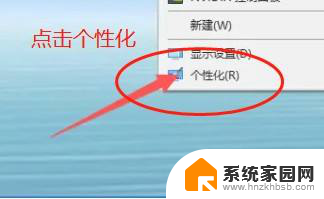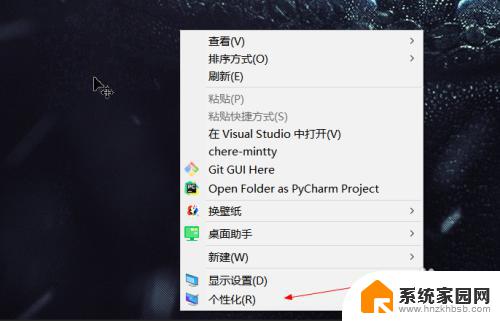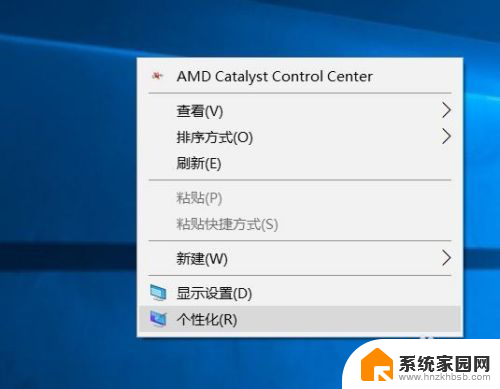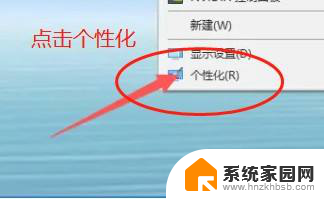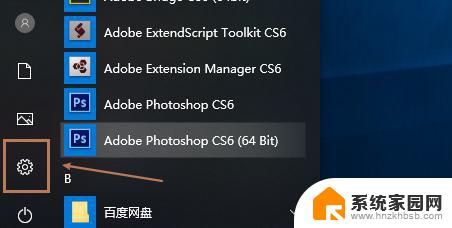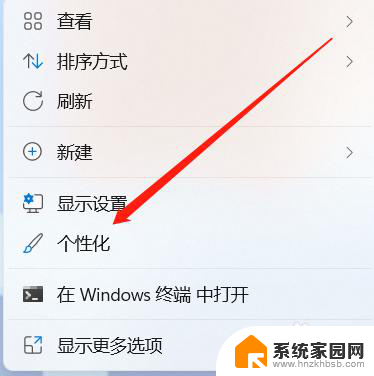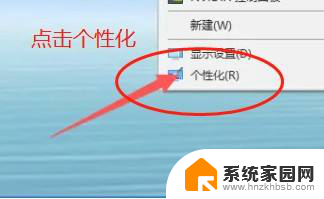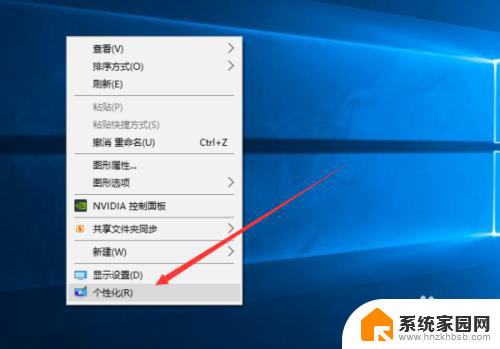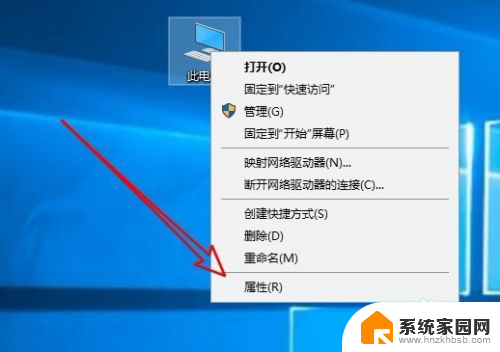windows怎么关闭屏保 Win10系统关闭屏保方法
windows怎么关闭屏保,在现今数字化时代,电脑已经成为我们生活中不可或缺的工具之一,有时候在使用电脑时,我们可能会被屏幕保护程序所打扰。幸运的是在Windows 10操作系统中,关闭屏保非常简单。无论是为了避免频繁操作屏幕,还是为了节省电源,关闭屏保都是一个非常实用的功能。在本文中我们将介绍如何通过简单的步骤关闭屏保,让我们能够更加高效地使用电脑。
操作方法:
1.首先我们使用鼠标右键点击电脑桌面,然后在出现的右键菜单中,找到个性化这个选项点击进去。
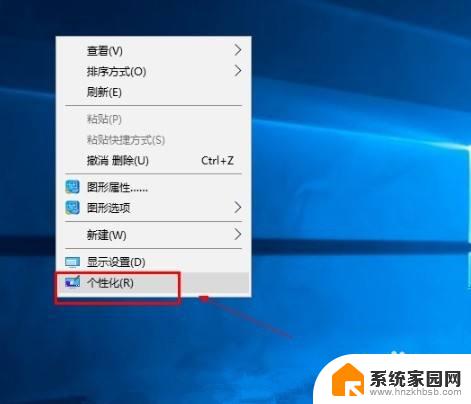
2.点击个性化选项之后,打开个性化设置界面。在这个界面的左边可以看到有锁屏界面这个选项,点击切换到锁屏界面设置中。
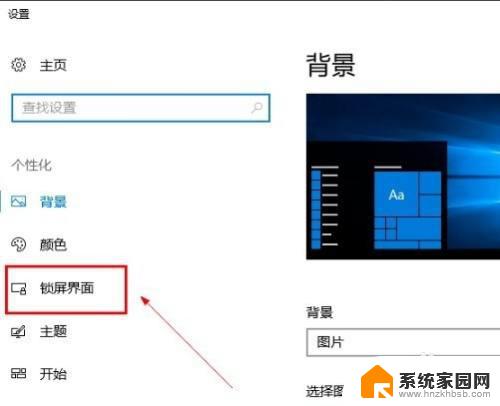
3.接下来我们在右边出现的锁屏界面中,找到“屏幕保护程序设置”这个选项。找到之后点击进入到其中。
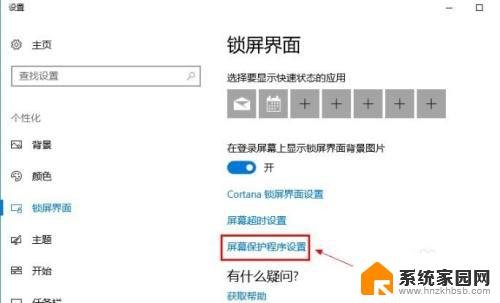
4.进入到屏幕保护程序设置界面之后,我们在这个界面中找到屏幕保护程序选项的下拉框,如下图中所示。
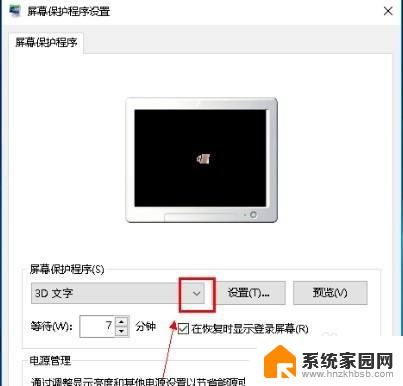
5.点击这个下拉框之后,我们在其中选择为“无”这个选项,选择为无之后就没有屏幕保护程序了。
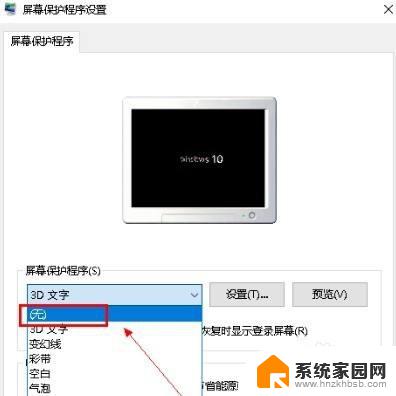
6.最后设置将屏幕保护程序设置为无之后,点击界面右下角的这个应用按钮。点击这个应用按钮之后应用修改即可。
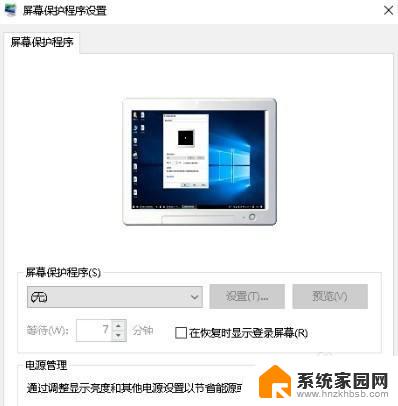
以上是关闭Windows屏保的所有内容,如果您还不明白,请按照小编的步骤进行操作,我们希望这些信息有助于您。